Obs!: Denne artikkelen er ikke relevant lenger og vil snart bli fjernet. Vi fjerner koblinger vi vet om for å forhindre problemer med feilmeldingen «Siden ble ikke funnet». Hvis du har opprettet koblinger til denne siden, bør du fjerne dem, slik at vi sammen bidrar til å holde orden på nettet.
Noe av innholdet i dette emnet kan være uaktuelt for visse språk.
Hvilket Office-program bruker du?
Word
Gjør ett av følgende:
Legge til eller endre en fyllfarge
-
Klikk objektet du vil endre.
-
Klikk pilen ved siden av figur fyll på fanen figur format , og klikk deretter fargen du vil bruke.
Bruke en gradering, et mønster eller en tekstur som fyllfarge
-
Klikk objektet du vil endre.
-
Klikk pilen ved siden av figur fyll på fanen figur format , og gjør deretter ett av følgende:
Hvis du vil
Gjør du dette
Bruke en annen hel dekkende farge som fyllet
Klikk flere fyll farger, og klikk deretter fargen du vil bruke.
Endre gradering
Klikk gradering, og klikk deretter alternativene du vil bruke.
Endre teksturen eller mønsteret
Klikk tekstur, og klikk deretter teksturen eller mønsteret du vil bruke.
Bruke et bilde som fyll
Klikk bilde, Finn bildet du vil bruke, og klikk deretter Sett inn.
Fjerne fyllfargen
-
Klikk objektet du vil endre.
-
Klikk pilen ved siden av figur fyll , og klikk deretter uten fyll.
Kopiere en farge fra et bilde
Du kan velge en hvilken som helst farge i et bilde og bruke den på et annet objekt i samme dokument. Du kan for eksempel velge en farge fra et bilde og bruke den på en figur, for eksempel en pil.
-
Velg objektet du vil bruke fargen på.
-
Klikk pilen ved siden av figur fyll på fanen figur format , og klikk deretter flere fyll farger.
-
Klikk pipetten i det nedre hjørnet av dialog boksen farger .
-
Klikk fargen du vil bruke på et annet objekt, på bildet.
Se også
PowerPoint
Gjør ett av følgende:
Legge til eller endre en fyllfarge
-
Klikk objektet du vil endre.
-
Klikk pilen ved siden av Fyll på fanen figur format , og klikk deretter fargen du vil bruke.
Bruke en gradering, et mønster eller en tekstur som fyllfarge
-
Klikk objektet du vil endre.
-
Klikk pilen ved siden av Fyll på fanen figur format , og gjør deretter ett av følgende:
Hvis du vil
Gjør du dette
Bruke en annen hel dekkende farge som fyllet
Klikk flere fyll farger, og klikk deretter fargen du vil bruke.
Endre gradering
Klikk gradering, og klikk deretter alternativene du vil bruke.
Endre teksturen eller mønsteret
Klikk tekstur, og klikk deretter teksturen eller mønsteret du vil bruke.
Bruke et bilde som fyll
Klikk bilde, Finn bildet du vil bruke, og klikk deretter Sett inn.
Fjerne fyllfargen
-
Klikk objektet du vil endre.
-
Klikk pilen ved siden av figur fyll , og klikk deretter uten fyll.
Kopiere en farge fra et bilde
Du kan velge en hvilken som helst farge i et bilde og bruke den på et objekt. Du kan for eksempel velge en farge fra et bilde og bruke den på en figur, for eksempel en pil.
-
Velg objektet du vil bruke fargen på.
-
Klikk pilen ved siden av Fyll under Format på Hjem-fanen, og klikk deretter Flere farger.
-
Klikk pipetten i det nedre hjørnet av dialog boksen farger .
-
Klikk fargen du vil bruke på et annet objekt, på bildet.
Se også
Excel
Gjør et av følgende:
Legge til eller endre en fyllfarge
-
Klikk objektet du vil endre.
-
Klikk pilen ved siden av Fyll på fanen figur format , og klikk deretter fargen du vil bruke.
Tips!: Hvis du vil legge til en fyllfarge på en fane i et regneark, holder du nede CTRL og klikker fanen. Deretter klikker du Arkfanefarge, og klikker deretter fargen du vil bruke.
Bruke en gradering, et mønster eller en tekstur som fyllfarge
-
Klikk objektet du vil endre.
-
Klikk pilen ved siden av Fyll på fanen figur format , og gjør deretter ett av følgende:
Hvis du vil
Gjør du dette
Bruke en annen hel dekkende farge som fyllet
Klikk flere fyll farger, og klikk deretter fargen du vil bruke.
Endre gradering
Klikk gradering, og klikk deretter alternativene du vil bruke.
Endre teksturen eller mønsteret
Klikk tekstur, og klikk deretter teksturen eller mønsteret du vil bruke.
Bruke et bilde som fyll
Klikk bilde, Finn bildet du vil bruke, og klikk deretter Sett inn.
Fjerne fyllfargen
-
Klikk objektet du vil endre.
-
Klikk pilen ved siden av figur fyll , og klikk deretter uten fyll.
Kopiere en farge fra et bilde
Du kan velge en hvilken som helst farge i et bilde og bruke den på et objekt. Du kan for eksempel velge en farge fra et bilde og bruke den på en figur, for eksempel en pil.
-
Velg objektet du vil bruke fargen på.
-
Klikk pilen ved siden av Fyll under Figurstiler på Format-fanen, og klikk deretter Flere farger.
-
Klikk pipetten i det nedre hjørnet av dialog boksen farger .
-
Klikk fargen du vil bruke på et annet objekt, på bildet.
Se også
Hvilket Office-program bruker du?
Word
Gjør ett av følgende:
Legge til eller endre en fyllfarge
-
Klikk objektet du vil endre, og klikk deretter Format.
-
Klikk pilen ved siden av Fyll

Bruke en gradering, et mønster eller en tekstur som fyllfarge
-
Klikk objektet du vil endre, og klikk deretter Format.
-
Klikk pilen ved siden av Fyll

-
Gjør ett av følgende:
|
Hvis du vil |
Gjør du dette |
|
Bruke en heldekkende farge som fyll |
Klikk Heldekkende-fanen, og klikk deretter fargen du vil bruke. |
|
Endre gradering |
Klikk Gradering-fanen, og klikk deretter alternativene du vil bruke. |
|
Endre tekstur |
Klikk fanen Bilde eller tekstur, og klikk deretter teksturen du vil bruke. |
|
Endre mønster |
Klikk Mønster-fanen, og klikk deretter alternativene du vil bruke. |
|
Bruke et bilde som fyll |
Klikk fanen Bilde eller tekstur, klikk Velg bilde, og finn deretter bildet du vil bruke. |
Fjerne fyllfargen
-
Klikk objektet du vil endre, og klikk deretter Format-fanen.
-
Klikk pilen ved siden av Fyll

Kopiere en farge fra et bilde
Du kan velge en hvilken som helst farge i et bilde og bruke den på et objekt. Du kan for eksempel velge en farge fra et bilde og bruke den på en figur, for eksempel en pil.
-
Velg objektet du vil bruke fargen på.
-
Klikk pilen ved siden av Fyll

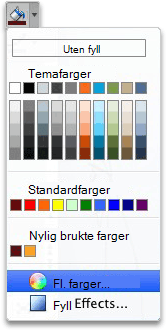
-
Klikk forstørrelsesglasset rett under verktøylinjen øverst til venstre i dialogboksen Farger.
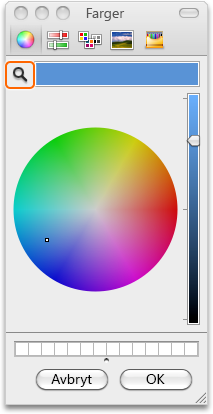
-
Klikk fargen i bildet du vil bruke på objektet.
Se også
PowerPoint
Gjør ett av følgende:
Legge til eller endre en fyllfarge
-
Klikk objektet du vil endre, og klikk deretter Format.
-
Klikk pilen ved siden av Fyll

Bruke en gradering, et mønster eller en tekstur som fyllfarge
-
Klikk objektet du vil endre, og klikk deretter Format.
-
Klikk pilen ved siden av Fyll

-
Gjør ett av følgende:
|
Hvis du vil |
Gjør du dette |
|
Bruke en heldekkende farge som fyll |
Klikk Heldekkende-fanen, og klikk deretter fargen du vil bruke. |
|
Endre gradering |
Klikk Gradering-fanen, og klikk deretter alternativene du vil bruke. |
|
Bruke et bilde som fyll |
Klikk fanen Bilde eller tekstur, klikk Velg bilde, og finn deretter bildet du vil bruke. |
|
Endre tekstur |
Klikk fanen Bilde eller tekstur, og klikk deretter teksturen du vil bruke. |
|
Endre mønster |
Klikk Mønster-fanen, og klikk deretter alternativene du vil bruke. |
Fjerne fyllfargen
-
Klikk objektet du vil endre, og klikk deretter Format-fanen.
-
Klikk pilen ved siden av Fyll

Kopiere en farge fra et bilde
Du kan velge en hvilken som helst farge i et bilde og bruke den på et objekt. Du kan for eksempel velge en farge fra et bilde og bruke den på en figur, for eksempel en pil.
-
Velg objektet du vil bruke fargen på.
-
Klikk pilen ved siden av Fyll

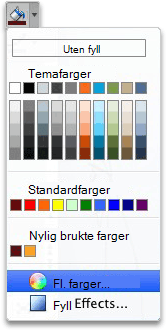
-
Klikk forstørrelsesglasset rett under verktøylinjen øverst til venstre i dialogboksen Farger.
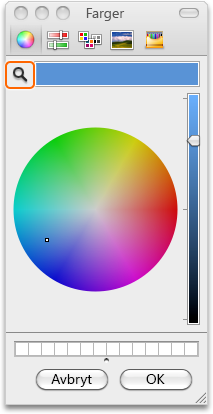
-
Klikk fargen i bildet du vil bruke på objektet.
Se også
Excel
Gjør et av følgende:
Legge til eller endre en fyllfarge
-
Klikk objektet du vil endre, og klikk deretter Format.
-
Klikk pilen ved siden av Fyll

Tips!: Hvis du vil legge til en fyllfarge på en fane i et regneark, holder du nede CTRL og klikker fanen. Deretter klikker du Arkfanefarge, og klikker deretter fargen du vil bruke.
Bruke en gradering, et mønster eller en tekstur som fyllfarge
-
Klikk objektet du vil endre, og klikk deretter Format.
-
Klikk pilen ved siden av Fyll

-
Gjør ett av følgende:
|
Hvis du vil |
Gjør du dette |
|
Bruke en heldekkende farge som fyll |
Klikk Heldekkende-fanen, og klikk deretter fargen du vil bruke. |
|
Endre gradering |
Klikk Gradering-fanen, og klikk deretter alternativene du vil bruke. |
|
Bruke et bilde som fyll |
Klikk fanen Bilde eller tekstur, klikk Velg bilde, og finn deretter bildet du vil bruke. |
|
Endre tekstur |
Klikk fanen Bilde eller tekstur, og klikk deretter teksturen du vil bruke. |
|
Endre mønster |
Klikk Mønster-fanen, og klikk deretter alternativene du vil bruke. |
Fjerne fyllfargen
-
Klikk objektet du vil endre, og klikk deretter Format-fanen.
-
Klikk pilen ved siden av Fyll

Kopiere en farge fra et bilde
Du kan velge en hvilken som helst farge i et bilde og bruke den på et objekt. Du kan for eksempel velge en farge fra et bilde og bruke den på en figur, for eksempel en pil.
-
Velg objektet du vil bruke fargen på.
-
Klikk pilen ved siden av Fyll

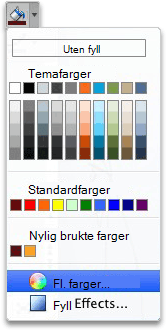
-
Klikk forstørrelsesglasset rett under verktøylinjen øverst til venstre i dialogboksen Farger.
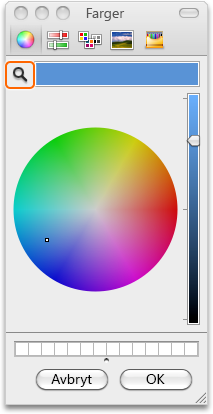
-
Klikk fargen i bildet du vil bruke på objektet.










